Win11右键菜单反应慢怎么办?Win11鼠标右键弹出菜单很慢的解决方法
- WBOYWBOYWBOYWBOYWBOYWBOYWBOYWBOYWBOYWBOYWBOYWBOYWB转载
- 2024-02-12 22:18:251473浏览
Win11右键菜单反应慢是一种常见的问题,尤其是在操作系统升级后。许多用户在使用鼠标右键弹出菜单时都会遇到延迟或卡顿的情况,影响了使用体验。在这篇文章中,php小编百草将为大家介绍一些解决方法,帮助您解决Win11右键菜单反应慢的问题,让您的操作系统恢复流畅的状态。通过简单的调整和优化,您可以轻松解决这个烦人的问题,提高工作效率和使用舒适度。
Win11鼠标右键弹出菜单很慢的解决方法
1、首先在开始菜单中找到系统“设置”。
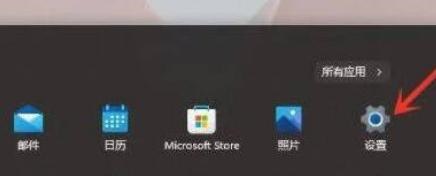
2、然后在其中进入“系统(system)”,然后拉到最下方找到“关于”。
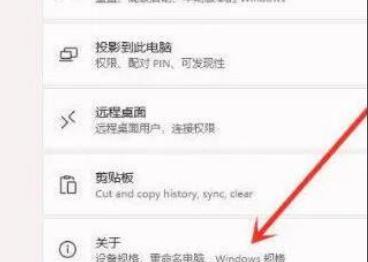
3、接着在下方相关链接中找到“高级系统设置”。
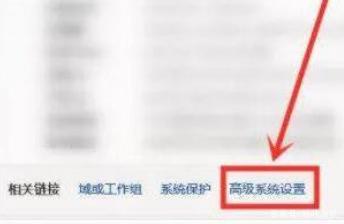
4、进入高级系统设置后,在性能中选择“设置”。
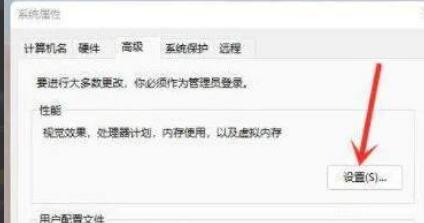
5、然后在视觉效果选项卡下,勾选“调整为最佳性能”即可。
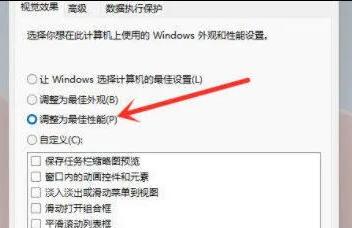
以上是Win11右键菜单反应慢怎么办?Win11鼠标右键弹出菜单很慢的解决方法的详细内容。更多信息请关注PHP中文网其他相关文章!
声明:
本文转载于:xpwin7.com。如有侵权,请联系admin@php.cn删除

